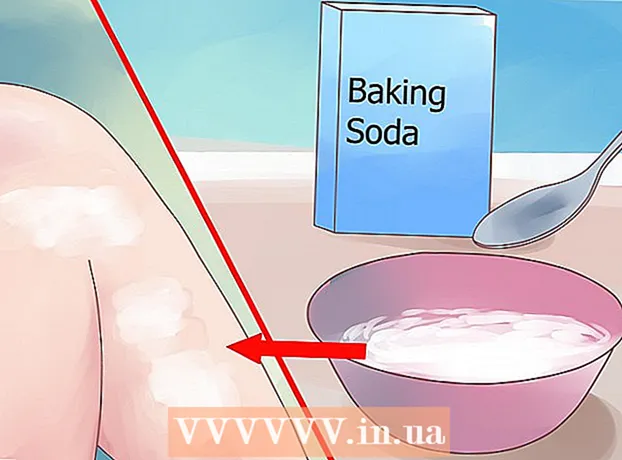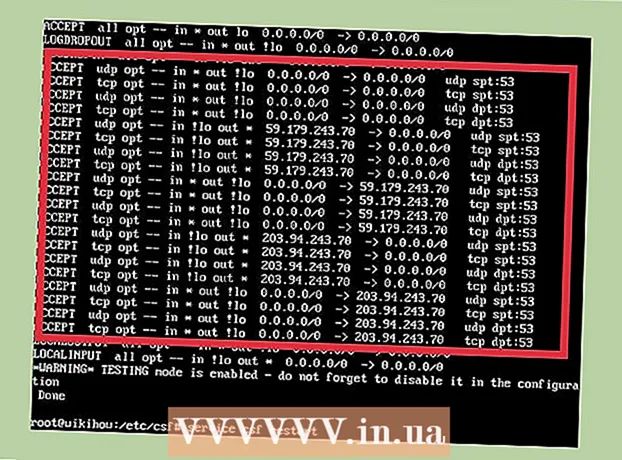Autor:
Monica Porter
Data De Criação:
16 Marchar 2021
Data De Atualização:
1 Julho 2024
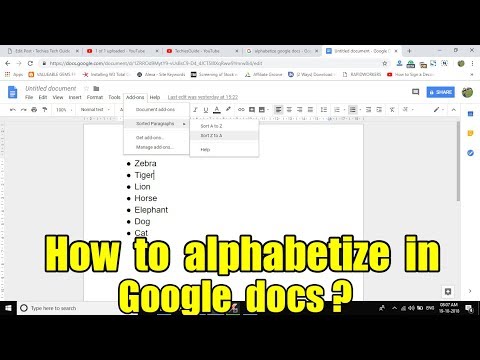
Contente
Este wikiHow ensina como organizar sua lista de informações em ordem alfabética no Google Docs (Google Docs) e no Google Sheets (Google Sheets). A operação de classificação alfabética do Google Docs requer a instalação da extensão do Google, o que significa que só podemos fazer isso em nosso computador. Para organizar seus documentos do Planilhas Google em ordem alfabética, você precisa acessar as configurações da planilha, o que pode ser feito nas versões para desktop e celular do Planilhas Google.
Passos
Método 1 de 3: Use o Google Docs
, escolha Nova planilha (Nova planilha) e insira as informações da planilha antes de prosseguir.

Encontre colunas para classificar. Pode ser necessário rolar para a esquerda ou direita para localizar a coluna que contém as informações que deseja classificar em ordem alfabética.
Clique na letra no topo da coluna. O conteúdo da coluna será selecionado.

Clique na letra do nome da coluna novamente. Um pequeno menu aparecerá próximo à letra do nome da coluna.
Role para a direita até a opção "Classificar de A a Z". Clique na seta "Mais" ► (Adicionar) à direita do menu aparecerá até encontrar a opção "Classificar A - Z".
- No Android, clique no botão da imagem ⋮ ou ⋯ à direita do menu pop-up e, em seguida, role para baixo para encontrar a opção "Classificar de A a Z".

Clique Classificar A - Z. O conteúdo da coluna que você escolher será reorganizado em ordem alfabética. propaganda
Adendo
- Em um computador, você pode classificar as informações em ordem alfabética reversa, selecionando uma opção Z → A (no Planilhas Google) Z a A (com o Google Docs).
Atenção
- Se você estiver usando a conta de outra pessoa para editar documentos do Google Doc, certifique-se de obter sua permissão antes de instalar a extensão.